Page 287 of 608
2875-1. Operaciones básicas
5
Sistema de audio
HIGHLANDER_MXS_0E033S
Sistema Entune Audio∗
∗: Si está instalado
Las operaciones tales como escuchar audio, usar el teléfono con
manos libres, confirmar la informaci ón del vehículo y cambiar la confi-
guración de Entune Audio se inicia n usando los siguientes botones.
Botones de operaciones del sistema Entune Audio
Botón “AUDIO”
Visualiza la pantalla “Seleccionar fuente de audio” o
la pantalla principal de audio. ( →P. 300) Botón
Pulse este botón para tener acceso al sistema
telefónico a manos libres Bluetooth
®. ( → P. 333)
Botón “CAR”
Pulse este botón para tener acceso a la información del vehículo.
(→ P. 1 0 2 )
Botón “SETUP”
Pulse este botón para personalizar a
los ajustes de la función. (
→P. 294)
Page 288 of 608

2885-1. Operaciones básicas
HIGHLANDER_MXS_0E033S
Al tocar la pantalla con el dedo, puede controlar el sistema Entune Audio, etc.
■Arrastrar*
Toque la pantalla con su dedo y mueva la pantalla a la posición deseada.
●Desplazamiento de las listas
■Dar un golpecito*
Toque la pantalla con su dedo y mueva rápidamente la pantalla dando un
golpecito con el dedo.
●Desplazamiento de la página de la pantalla principal
*: Las operaciones anteriores podrían no llevarse a cabo en todas las pantallas.
■Interruptores táctiles capacitivos
El panel de control utiliza sensores táctiles capacitivos.
●En los siguientes casos, puede que funcione de forma incorrecta o que no responda.
• Si la sección en funcionamiento está sucia o tiene líquido sobre ella, puede que
funcione de forma incorrecta o que no responda.
• Si la sección en funcionamiento recibe ondas electromagnéticas, puede produ- cirse el funcionamiento incorrecto o la ausencia de respuesta.
• Si se usan guantes durante el accionamiento, puede producirse la ausencia de respuesta.
• Si se usan las uñas para accionar el sistema, puede producirse la ausencia de
respuesta.
• Si se usa un lápiz digital para accionar el sistema, puede producirse la ausencia de respuesta.
• Si la palma de la mano toca la sección en funcionamiento mientras funciona, puede producirse el funcionamiento incorrecto.
• Si la palma de la mano toca la sección en funcionamiento, puede producirse el
funcionamiento incorrecto.
• Si las acciones se llevan a cabo con rapidez, puede producirse la ausencia de respuesta.
● No lleve la mano a la parte del botón cuando Entune Audio esté encendido. Porque
el botón podría no responder durante un tiempo. Pero volverá a funcionar con nor-
malidad tras un periodo de tiempo aunque Entune Audio esté encendido en ese
estado.
Operación de la pantalla táctil
Page 289 of 608
2895-1. Operaciones básicas
5
Sistema de audio
HIGHLANDER_MXS_0E033S■
Al usar la pantalla táctil
●Si la pantalla está fría, la pantalla podría oscurecerse o el sistema podría dar la sen-
sación de que funciona ligeramente más lento de lo normal.
● La pantalla podría ser más oscura y más difícil de visualizar al usar lentes de sol.
Cambie su ángulo de visualización, ajuste la visualización en la pantalla “Configura-
ción de la pantalla” ( →P. 298) o deje de usar los lentes.
● Las acciones de centelleo podrían no realizarse suavemente en zonas a gran altitud.
AV I S O
■Para evitar dañar la pantalla táctil
● Para evitar daños en la pantalla, toque ligeramente los botones de la pantalla con
su dedo.
● No utilice otros objetos más que su dedo para tocar la pantalla.
● Limpie las huellas dactilares usando un paño de limpieza para cristales. No utilice
limpiadores químicos para limpiar la pantalla, ya que podrían averiar la pantalla
táctil.
Page 290 of 608
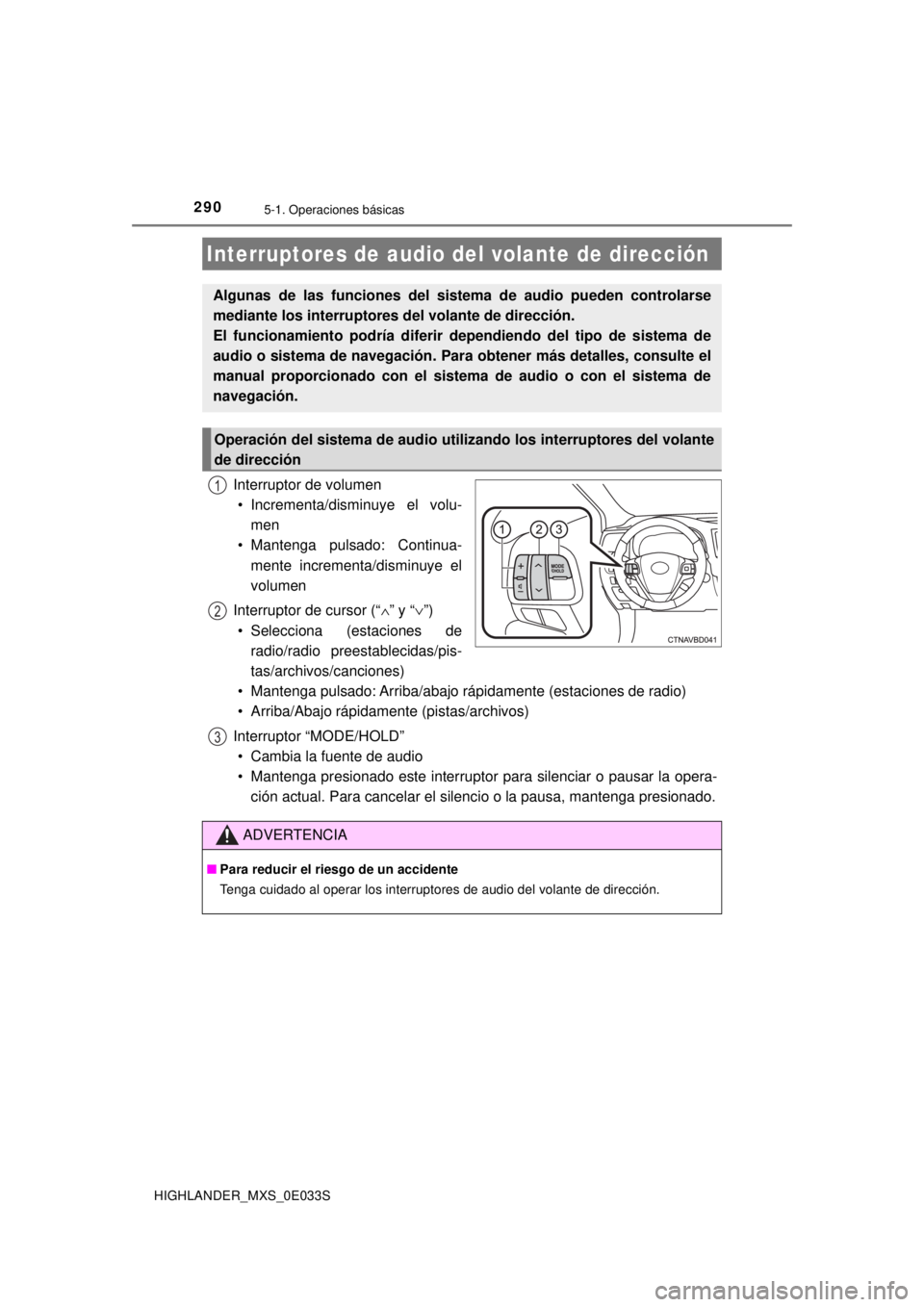
2905-1. Operaciones básicas
HIGHLANDER_MXS_0E033S
Interruptor de volumen• Incrementa/disminuye el volu- men
• Mantenga pulsado: Continua-
mente incrementa/disminuye el
volumen
Interruptor de cursor (“ ∧” y “ ∨”)
• Selecciona (estaciones de radio/radio preestablecidas/pis-
tas/archivos/canciones)
• Mantenga pulsado: Arriba/abajo rápidamente (estaciones de radio)
• Arriba/Abajo rápidamente (pistas/archivos)
Interruptor “MODE/HOLD” • Cambia la fuente de audio
• Mantenga presionado este interruptor para silenciar o pausar la opera-
ción actual. Para cancelar el silencio o la pausa, mantenga presionado.
Interruptores de audio del volante de dirección
Algunas de las funciones del sist ema de audio pueden controlarse
mediante los interruptores del volante de dirección.
El funcionamiento podría diferir dependiendo del tipo de sistema de
audio o sistema de navegación. Para obtener más detalles, consulte el
manual proporcionado con el sistema de audio o con el sistema de
navegación.
Operación del sistema de audio utilizando los interruptores del volante
de dirección
1
12
3
ADVERTENCIA
■ Para reducir el ries go de un accidente
Tenga cuidado al operar los interruptores de audio del volante de dirección.
Page 291 of 608
2915-1. Operaciones básicas
5
Sistema de audio
HIGHLANDER_MXS_0E033S■
iPod
Abra la tapa y conecte el iPod utili-
zando un cable para iPod.
Encienda el iPod si está apagado.
■
Memoria USB
Abra la tapa y conecte el dispositivo de memoria USB.
Encienda el dispositivo de memoria USB si no está encendido.
■
Reproductor de audio portátil
Abra la tapa y conecte el reproductor de audio portátil.
Encienda el reproductor de audio portátil si no está encendido.
■ Puerto AUX
El puerto AUX solamente es compatible con entrada de audio.
Puerto USB/Puerto AUX
Conecte un iPod, dispositivo de memoria USB o reproductor de audio
portátil en el puerto USB/AUX como se muestra a continuación. Selec-
cione “iPod”, “USB” o “AUX” en la pantalla de selección de fuente de
audio y el dispositivo se puede operar por medio del sistema de audio.
Conexión usando el puerto USB/AUX
ADVERTENCIA
■ Durante la conducción
No conecte un dispositivo ni opere los controles del dispositivo.
Page 292 of 608
2925-1. Operaciones básicas
HIGHLANDER_MXS_0E033S
Operaciones de audio básicas
En esta sección se explican las operaciones básicas de audio y las fun-
ciones comunes de cada modo.
Accionamiento del sistema Entune Audio
Pulse el botón “∧” o “ ∨” para buscar
hacia arriba o hacia abajo una emi-
sora de radio, o para tener acceso a
una pista o archivo deseado.
Pulse esta perilla para activar y
desactivar el sistema Entune Audio
y gírela para ajustar el volumen.
Pulse este botón para
expulsar un disco
Pulse para pausar o reanudar
la reproducción de música.
Inserte un disco en
la ranura de disco
Gire esta perilla para seleccionar las
bandas de las emisoras de radio,
pistas y archivos. También se puede
usar la perilla para seleccionar ele-
mentos en la pantalla de la lista.
Page 293 of 608
2935-1. Operaciones básicas
5
Sistema de audio
HIGHLANDER_MXS_0E033S
Seleccione para encender/apagar.
Seleccione para encender/apagar.
■Uso de teléfonos celulares
Se puede escuchar interferencia a través de los altavoces del sistema Entune Audio si
se utiliza un teléfono celular desde el interior o cerca del vehículo mientras el sistema
Entune Audio está en operación.
Reproducción aleatoria
Repetir reproducción
AV I S O
■Para evitar que se descargue la batería
No deje el sistema Entune Audio encendido por más tiempo del necesario cuando el
motor esté apagado.
■ Para evitar dañar el sistema Entune Audio
Tenga cuidado de no derramar bebidas ni otros líquidos sobre el sistema Entune
Audio.
Page 294 of 608
294
HIGHLANDER_MXS_0E033S
5-2. Configuración
Pulse el botón “SETUP” para mostrar la pantalla “Configuraci\
ón”.Seleccione para ajustar la configu-
ración de los sonidos de opera-
ción, la animación de la pantalla,
etc. ( →P. 295)
Seleccione para ajustar la configu-
ración de voz. ( →P. 299)
Seleccione para ajustar la configu-
ración del contraste y brillo de la
pantalla. ( →P. 298)
Seleccione para ajustar la configuración para registrar, extraer, conectar y
desconectar los dispositivos Bluetooth
®. ( →P. 331)
Seleccione para ajustar la configuración del sonido del teléfono, contacto,
etc. ( →P. 347)
Seleccione para ajustar la configuración de audio. ( →P. 297)
Seleccione para apagar la pantalla.
Seleccione para ajustar la personalización del vehículo. ( →P. 573)
Menú de configuración
Puede ajustar el sistema Entune Audio de acuerdo a sus preferencias.
Pantalla de la pantalla “Configuración”
1
2
3
4
5
6
7
8